क्या आपके पास अपने या अपने परिवार की निजी तस्वीरें फेसबुक पर हैं, जिसे आप पूरी दुनिया को देखना नहीं चाहते हैं? यह मार्गदर्शिका आपको अपने फेसबुक गोपनीयता सेटिंग्स को बदलने के लिए केवल अपने दोस्तों या लोगों को अपने फेसबुक फोटो (और जो भी आप करते हैं, सब कुछ देखने के लिए) को देखने के लिए अनुमति देगा। आप अपने सहयोगियों या रिश्तेदारों जैसे लोगों के एक छोटे समूह के साथ साझा करने के लिए व्यक्तिगत एल्बम की गोपनीयता सेटिंग्स भी अनुकूलित कर सकते हैं।
तीन तरीके हैं, जिसमें आप यह कर सकते हैं। या तो, आप प्रत्येक दीवार पोस्ट या फ़ोटो की सेटिंग को व्यक्तिगत रूप से कस्टमाइज़ कर सकते हैं, या विशिष्ट एल्बम के लिए प्राथमिकताओं को सेट कर सकते हैं या आपके पास सभी पोस्ट और फ़ोटो के लिए सामान्य सेटिंग का उपयोग कर सकते हैं।
1: एक व्यक्तिगत दीवार पोस्ट या फ़ोटो की गोपनीयता सेटिंग चुनना
अपनी तस्वीर या पोस्ट पोस्ट करते समय पो स्ट बटन पर बाईं तरफ नीचे तीर पर क्लिक करें। ड्रॉप-डाउन मेनू से कस्टम चुनें पॉप-अप का उपयोग करके, चुनें कि आप पोस्ट को किस प्रकार दिखाना चाहते हैं। यदि आप मित्रों, दोस्तों के मित्रों या विशिष्ट लोगों या लोगों की एक विशिष्ट सूची में कोई पोस्ट दिखाना चाहते हैं तो आप चुन सकते हैं।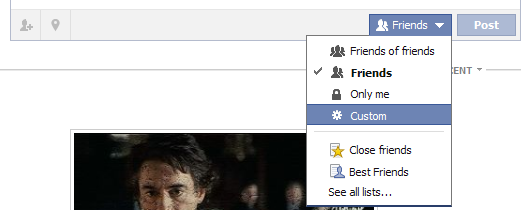 |
n" style="font-size: 11.6px;">कस्टम गोपनीयता विकल्प चुनें आप विशिष्ट लोगों या लोगों की सूची से एक तस्वीर भी छिपा सकते हैं। यह उन परिस्थितियों में विशेष रूप से उपयोगी होगा, जहां आप अपने सहयोगियों को एक निश्चित चित्र नहीं देखना चाहते हैं जो उन्हें मज़ेदार बनाता है या ऐसा कुछ भी। आम तौर पर, जब किसी व्यक्ति को किसी फ़ोटो में टैग किया जाता है, तो उस फेसबुक उपयोगकर्ता के हर दोस्त को इसके बारे में पता होना चाहिए। इसलिए, यदि आप मित्रों को एक तस्वीर बनाते हैं और किसी को उस तस्वीर में टैग किया जाता है, तो उनके सभी दोस्तों को वह छवि दिखाई देगी। इसे रोकने के लिए, टैग किए गए मित्रों के चेकमार्क को अनचेक करें

2: एक संपूर्ण एल्बम के लिए ऑडियंस को सीमित करना
यह एक व्यक्तिगत तस्वीर के लिए दर्शक सेट करने के समान है। बस अपने एल्बम पर जाएं, एल्बम के नीचे दाईं ओर सेटिंग्स आइकन पर क्लिक करें, जिनकी गोपनीयता सेटिंग्स आप अनुकूलित करना चाहते हैं फिर ड्रॉप डाउन मेनू से कस्टम चुनें फेसबुक के विकल्प लगभग एक व्यक्ति की तस्वीर के समान हैं, हालांकि एक अंतर है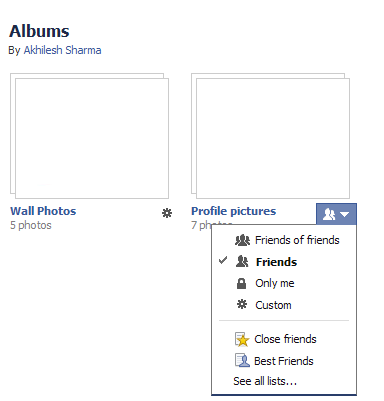
उन सभी लोगों को जो टैग किए गए हैं और उनके दोस्त अब भी आपके एल्बम में फोटो देख पाएंगे। इसे रोकने के लिए, आपको प्रत्येक व्यक्तिगत तस्वीर की गोपनीयता सेटिंग्स को बदलना होगा।
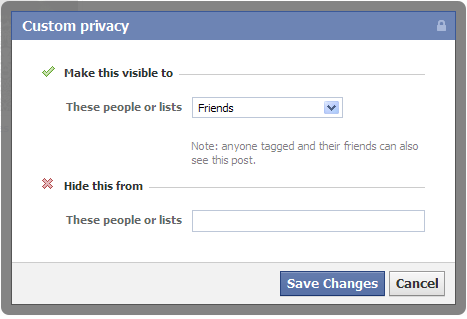
3: अपने सभी फोटो और पोस्ट निजी बनाना
यह आपके फेसबुक कन्टैंट के बारे में चिंतित होने के खिलाफ स्थायी समाधान है। हालांकि, यह बहुत अनुकूलन विकल्प प्रदान नहीं करता है और इसका उपयोग केवल तब किया जाना चाहिए जब आप सुनिश्चित हों कि आप फेसबुक का उपयोग कैसे करेंगे । यह एक 2 कदम प्रक्रिया है और इसमें दर्शकों को अपने पिछली पोस्ट के साथ-साथ उन लोगों को भी अनुकूलित करना शामिल है जो आप भविष्य में करेंगे।चरण 1: पिछली पोस्ट और फ़ोटो को सीमित
करना अपनी गोपनीयता सेटिंग्स पर जाएं, और फिर "अपने मित्रों या दोस्तों के साथ साझा की गई पोस्ट के लिए दर्शकों को सीमित करें" पर जाएं। " फिर "लिमिट ओल्ड पोस्ट" बटन पर क्लिक करें। पॉप-अप में, पुष्टि करें क्लिक करें यह एक स्थायी परिवर्तन है और इसे पूर्ववत नहीं किया जा सकता है हालांकि, टैग किए गए सभी और उनके दोस्त अब भी आपकी पोस्ट देख पाएंगे। इसे रोकने के लिए, आपको व्यक्तिगत रूप से प्रत्येक पोस्ट की सेटिंग को बदलना होगा।

जबकि गोपनीयता केंद्र में, "कौन आपका भविष्य की पोस्ट देख सकता है?" पर क्लिक करें यह एक गैर-कार्यात्मक स्थिति अद्यतन बॉक्स खुल जाएगा। हालांकि, पोस्ट बटन के ठीक नीचे तीर पर क्लिक करते समय खुले हुए गोपनीयता विकल्प कार्यात्मक होते हैं और भविष्य में आपके द्वारा पोस्ट की जाने वाली सामग्री के लिए वैश्विक डिफ़ॉल्ट के रूप में कार्य करते हैं। यदि आप केवल अपने दोस्तों के साथ सामग्री साझा करना चाहते हैं, तो दोस्तों का चयन करना सुनिश्चित करें आप अपनी आवश्यकताओं के अनुसार इसे बदल सकते हैं; लेकिन ज्यादातर लोगों के लिए, दोस्तों का सबसे अच्छा विकल्प होगा आप कस्टम चुनकर अपनी गोपनीयता को और सुधार कर सकते हैं और फिर "टैग किए गए दोस्तों के मित्र" के आगे दिखाई देने वाले चेक बॉक्स को अनचेक कर सकते हैं। यह केवल आपके मित्रों और उन टैग के लिए आपकी फेसबुक गतिविधि दिखाने के लिए अपनी Facebook सेटिंग्स को कस्टमाइज़ करेगा।
आप यह भी चुन सकते हैं कि अपनी सामग्री को अवांछित आंखों के सामने आने से रोकने के लिए आपकी सामग्री में कौन टैग करेगा। ऐसा करने के लिए, नीले फेसबुक बार के ऊपर दाईं ओर स्थित सेटिंग्स आइकन से अपनी गोपनीयता सेटिंग्स पर जाएं फिर, गोपनीयता सेटिंग्स में, टाइमलाइन और टैगिंग पर क्लिक करें। फिर, "मैं कैसे टैग लोगों को जोड़ने और टैगिंग सुझावों को प्रबंधित कर सकते हैं?", करने के लिए सक्षम चुनें टैग कि मित्र आपकी पोस्ट में जोड़ने की समीक्षा ।
फेसबुक की गोपनीयता सेटिंग्स समायोजित करने में कुछ समय लेते हैं लेकिन एक बार आपके द्वारा किया जाता है, तो आपको अवांछित उपयोगकर्ताओं के सामने समाप्त होने वाली आपकी सामग्री के बारे में चिंता करने की आवश्यकता नहीं होगी।
संबंधित: फेसबुक पर हैकर बंद करो ब्लू फेसबुक बार के शीर्ष दाईं ओर स्थित सेटिंग्स आइकन से अपनी गोपनीयता सेटिंग्स पर जाएं फिर, गोपनीयता सेटिंग्स में, टाइमलाइन और टैगिंग पर क्लिक करें। फिर, "मैं कैसे टैग लोगों को जोड़ने और टैगिंग सुझावों को प्रबंधित कर सकते हैं?", करने के लिए सक्षम चुनें टैग कि मित्र आपकी पोस्ट में जोड़ने की समीक्षा । फेसबुक की गोपनीयता सेटिंग्स समायोजित करने में कुछ समय लेते हैं लेकिन एक बार आपके द्वारा किया जाता है, तो आपको अवांछित उपयोगकर्ताओं के सामने समाप्त होने वाली आपकी सामग्री के बारे में चिंता करने की आवश्यकता नहीं होगी। संबंधित: फेसबुक पर हैकर बंद करो ब्लू फेसबुक बार के शीर्ष दाईं ओर स्थित सेटिंग्स आइकन से अपनी गोपनीयता सेटिंग्स पर जाएं फिर, गोपनीयता सेटिंग्स में, टाइमलाइन और टैगिंग पर क्लिक करें। फिर, "मैं कैसे टैग लोगों को जोड़ने और टैगिंग सुझावों को प्रबंधित कर सकते हैं?", करने के लिए सक्षम चुनें टैग कि मित्र आपकी पोस्ट में जोड़ने की समीक्षा । फेसबुक की गोपनीयता सेटिंग्स समायोजित करने में कुछ समय लेते हैं लेकिन एक बार आपके द्वारा किया जाता है, तो आपको अवांछित उपयोगकर्ताओं के सामने समाप्त होने वाली आपकी सामग्री के बारे में चिंता करने की आवश्यकता नहीं होगी। संबंधित: फेसबुक पर हैकर बंद करो एस गोपनीयता सेटिंग्स समायोजित करने में कुछ समय लेते हैं लेकिन एक बार आपके द्वारा किया जाता है, आपको अवांछित उपयोगकर्ताओं के सामने समाप्त होने वाली आपकी सामग्री के बारे में चिंता करने की आवश्यकता नहीं होगी। संबंधित: फेसबुक पर हैकर बंद करो एस गोपनीयता सेटिंग्स समायोजित करने में कुछ समय लेते हैं लेकिन एक बार आपके द्वारा किया जाता है, आपको अवांछित उपयोगकर्ताओं के सामने समाप्त होने वाली आपकी सामग्री के बारे में चिंता करने की आवश्यकता नहीं होगी।









No comments:
Post a Comment